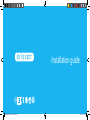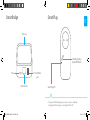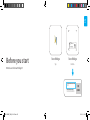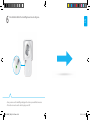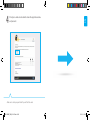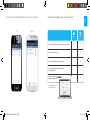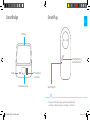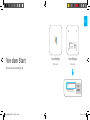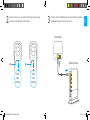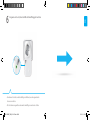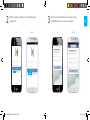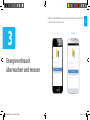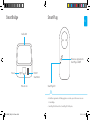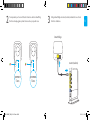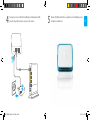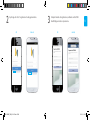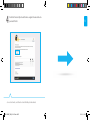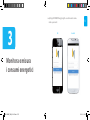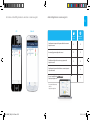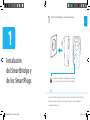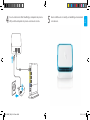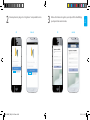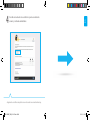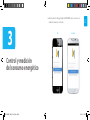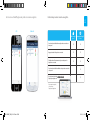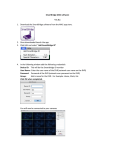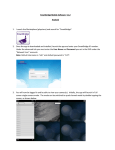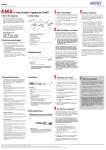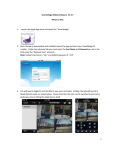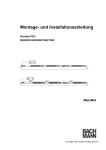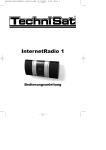Download Sitecom WLE-1000INT Smart Energy Monitor Kit
Transcript
Installation guide WLE-1000INT_QIG_20131127.indd 1-2 09-01-14 16:13 EN home energy monitor Package content Starter Pack Sitecom and Net2grid Many energy suppliers offer a way to gain insights into your energy use. We believe that you don’t have to be tied to a supplier to gain insights into your energy use. 1x Micro USB cable 2x SmartPlugs NET2GRID provides an easy solution to measure and monitor your home’s energy consumption. That’s why we have partnered up with them. 1x Network cable 1x SmartBridge WLE-1000INT_QIG_20131127.indd 3-4 1x Power adapter 09-01-14 16:13 SmartPlug EN SmartBridge LED ring SmartPlug Pairing and On/Off button Power P1 SmartMeter port Network port SmartPlug LED • Pairing mode: LED blinking red/green, ready to connect to smartbridge. • Smartplug ON: LED is solid green / Smartplug OFF: LED is off. WLE-1000INT_QIG_20131127.indd 5-6 09-01-14 16:13 EN Net2Grid SmartBridge ID XXX MAC Address XX:XX:XX:XX:XX:XX Before you start QR code SmartBridge SmartBridge Top Bottom Write down the SmartBridge ID SmartBridge ID XXX MAC Address XX:XX:XX:XX:XX:XX WLE-1000INT_QIG_20131127.indd 7-8 QR code 09-01-14 16:13 1 EN 1 Plug the SmartPlugs into a power socket. Install the SmartBridge & SmartPlugs ! Check if the SmartPlug LEDs are green. If not press the button to turn on the SmartPlug. • Make sure to use power sockets close to the (modem) router for installation. • After successful installation you can move the SmartPlugs anywhere in your house. WLE-1000INT_QIG_20131127.indd 9-10 09-01-14 16:13 3 Connect the SmartBridge to your (modem) router with the supplied network cable. EN 2 Push the button on each of the two SmartPlugs for 5 seconds until the LED starts to blink green and red. SmartBridge LAN press 5 sec. WLE-1000INT_QIG_20131127.indd 11-12 press 5 sec. WAN LAN LAN LAN LAN (modem) router 09-01-14 16:13 EN 5 When the LED’s turn solid blue your SmartBridge has been installed. WAN LAN LAN LAN 4 Connect the micro USB cable to the SmartBridge and to the USB power adapter and plug the power adapter into a wall socket. WLE-1000INT_QIG_20131127.indd 13-14 09-01-14 16:14 EN 6 Check that the LEDs of the SmartPlugs have turned solid green. • Now you can move the SmartPlugs and plug in the devices you would like to measure. • The button can now be used to turn the plugs on and off. WLE-1000INT_QIG_20131127.indd 15-16 09-01-14 16:14 2 EN 1 Download the free NEt2GrID Energy Insight app from the App Store or Google Play. registration with Net2grid WLE-1000INT_QIG_20131127.indd 17-18 09-01-14 16:14 iOS WLE-1000INT_QIG_20131127.indd 19-20 Android 3 Fill in the registration form including the SmartBridge ID that you documented earlier. iOS EN 2 Open the app and click on “register” on the start screen. Android 09-01-14 16:14 EN 4 Check your e-mail account and write down the supplied username and password. • Make sure to check your spam-folder if you can’t find the e-mail. WLE-1000INT_QIG_20131127.indd 21-22 09-01-14 16:14 3 iOS EN a. Open the NET2GRID Energy Insight app & login with the username and password that you received in your e-mail. Android monitor and measure the energy consumption WLE-1000INT_QIG_20131127.indd 23-24 09-01-14 16:14 iOS Gain even more insight into your energy consumption. EN b. Select the desired SmartPlug and monitor the energy consumption. Android At home Anywhere* See how much electricity your connected devices use in real-time X X turn connected devices on/off X X Schedule on and off-times for connected devices X X (free) (3 EUR/month) See how much electricity your connected devices have used in the past X Access to web portal from any computer (https://my.net2grid.com) X *To buy the subscription, go to https://store.net2grid.com WLE-1000INT_QIG_20131127.indd 25-26 09-01-14 16:14 DE home energy monitor Verpackungsinhalt Starter Pack Sitecom und Net2grid Viele Energieversorger bieten ihren Kunden eine Möglichkeit, einen Einblick in ihren Energieverbrauch zu erhalten. Wir sind jedoch der Ansicht, dass Sie sich für diese Informationen nicht an einen Energieanbieter binden müssen. 1x Micro USB Kabel 2x SmartPlugs 1x Netzwerkabel Mit NET2GRID können Sie Ihren Stromverbrauch zu Hause ganz einfach selbst messen und überwachen. Aus diesem Grund haben wir uns für eine Partnerschaft mit Net2Grid entschieden. 1x SmartBridge WLE-1000INT_QIG_20131127.indd 27-28 1x Netzstecker 09-01-14 16:14 SmartPlug DE SmartBridge LED Ring SmartPlug Pairing und An/Aus Taste Strom P1 SmartMeter -Anschluss Netzwerkanschluss SmartPlug LED • Pairing mode: LED blinkt rot/grün, zum Verbindungsaufbau bereit. • SmartPlug an: LED ist konstant grün / SmartPlug aus: LED ist aus. WLE-1000INT_QIG_20131127.indd 29-30 09-01-14 16:14 DE Net2Grid SmartBridge ID XXX MAC Address XX:XX:XX:XX:XX:XX Vor dem Start QR code SmartBridge SmartBridge Oberseite Unterseite Notieren Sie die SmartBridge-ID SmartBridge ID XXX MAC Address XX:XX:XX:XX:XX:XX WLE-1000INT_QIG_20131127.indd 31-32 QR code 09-01-14 16:14 1 DE 1 Schließen Sie die SmartPlugs an eine Steckdose an. SmartBridge und SmartPlugs installieren ! Kontrollieren Sie, ob die SmartPlug LEDS grün leuchten. Falls nicht, drücken Sie die Taste um den SmartPlug anzuschalten. • D ie Steckdosen sollten sich in der Nähe des (Modem) Routers befinden. • Nach Abschluss der Installation können Sie die SmartPlugs frei im Haus bewegen. WLE-1000INT_QIG_20131127.indd 33-34 09-01-14 16:14 3 Schließen Sie die SmartBridge über das im Lieferumfang enthaltene Netzwerkkabel an Ihren (Modem-) Router an. DE 2 Halten Sie die Tasten an den beiden SmartPlugs 5 Sekunden lang gedrückt, bis die LEDs grün und rot blinken. SmartBridge LAN Taste 5 Sek. drücken WLE-1000INT_QIG_20131127.indd 35-36 Taste 5 Sek. drücken WAN LAN LAN LAN LAN (Modem) Router 09-01-14 16:14 DE 5 Wenn die LEDs blau leuchten, wurde die SmartBridge ordnungsgemäß installiert. WAN LAN LAN LAN 4 Schließen Sie das Micro-USB-Kabel an die SmartBridge und an das USB-Netzteil an, und stecken Sie das Netzteil in eine Steckdose. WLE-1000INT_QIG_20131127.indd 37-38 09-01-14 16:14 DE 6 Vergewissern Sie sich, dass die LEDs der SmartPlugs grün leuchten. • Nun können Sie Geräte an die SmartPlugs anschließen, deren Energieverbrauch Sie messen möchten. • Die Taste kann nun genutzt werden um die SmartPlugs an und aus zu schalten. WLE-1000INT_QIG_20131127.indd 39-40 09-01-14 16:14 2 DE 1 Laden Sie die kostenlose NEt2GrID Energy Insight-App aus dem App Store oder von Google Play herunter. registrierung bei Net2grid WLE-1000INT_QIG_20131127.indd 41-42 09-01-14 16:14 iOS WLE-1000INT_QIG_20131127.indd 43-44 Android 3 Füllen Sie das Anmeldeformular aus und tragen Sie die SmartBridge-ID ein, die Sie zuvor notiert haben. iOS DE 2 Öffnen Sie die App, und klicken Sie auf der Startseite auf “registrieren“. Android 09-01-14 16:14 DE 4 Kontrollieren Sie Ihr E-Mail Postfach und notieren Sie den Benutzernamen und das Kennwort. • Wenn Sie keine E-Mail erhalten haben, überprüfen Sie Ihren Spam-Ordner. WLE-1000INT_QIG_20131127.indd 45-46 09-01-14 16:14 3 iOS DE a. Öffnen Sie die NET2GRID Energy Insight-App und melden Sie sich mit Ihrem Benutzernamen und Kennwort an. Android energieverbrauch überwachen und messen WLE-1000INT_QIG_20131127.indd 47-48 09-01-14 16:14 iOS Erhalten Sie noch ausführliche Information über Ihren Energieverbrauch. DE b. Wählen Sie den gewünschten SmartPlug aus um den Energieverbrauch zu messen. Android Zu Hause Weltweit* (kostenlos) (3 EUR/Monat) Erfassen des Energieverbrauchs der angeschlossenen Geräte in Echtzeit X X Ein- und Ausschalten der angeschlossenen Geräte X X Ein- und Ausschalten der angeschlossenen Geräte mit Zeitschaltuhr X X Anzeigen des bisherigen Energieverbrauchs der angeschlossenen Geräte X Zugriff auf das Webportal von einem beliebigen Computer aus (https://my.net2grid.com) X * Um ein Abonnement abzuschließen besuchen Sie bitte https://store.net2grid.com WLE-1000INT_QIG_20131127.indd 49-50 09-01-14 16:14 It home energy monitor Contenuto Starter Pack Sitecom e Net2grid Molti fornitori energetici offrono un modo per capire quanta energia si sta consumando. Ma secondo noi, per capire quanta energia stai consumando non hai bisogno di essere legato a un fornitore. 1x Cavo Micro USB 2x SmartPlugs NET2GRID offre una soluzione semplice per misurare e monitorare i consumi energetici di casa. È per questo che abbiamo scelto loro come partner. 1x Cavo di rete 1x SmartBridge WLE-1000INT_QIG_20131127.indd 51-52 1x Adattatore di potere 09-01-14 16:14 SmartPlug IT SmartBridge Anello LED Pulsante accoppiamento SmartPlug e On/Off Power Porta P1 SmartMeter Porta di rete SmartPlug LED • M odalità accoppiamento: LED lampeggiante rosso/verde, pronto alla connessione con lo SmartBridge. • SmartPlug ON: LED verde fisso / SmartPlug OFF: LED spento. WLE-1000INT_QIG_20131127.indd 53-54 09-01-14 16:14 IT Net2Grid SmartBridge ID XXX MAC Address XX:XX:XX:XX:XX:XX Prima di iniziare QR code SmartBridge SmartBridge Lato superiore Lato inferiore Prendi nota dell’ID di SmartBridge SmartBridge ID XXX MAC Address XX:XX:XX:XX:XX:XX WLE-1000INT_QIG_20131127.indd 55-56 QR code 09-01-14 16:14 1 Installazione di SmartBridge e degli SmartPlug IT 1 Collega gli SmartPlug a una presa di corrente. ! Controlli se i LED dello SmartPlug sono verdi. Se non lo sono, prema il pulsante per accendere gli SmartPlug. • Ricordati di usare due prese di corrente vicine allo (modem) router per l’installazione. • Al termine dell’installazione, potrai spostare gli SmartPlug in qualsiasi punto della casa. WLE-1000INT_QIG_20131127.indd 57-58 09-01-14 16:14 3 Collega SmartBridge al router (modem) mediante il cavo di rete fornito in dotazione. IT 2 Tieni premuto per 5 secondi il tasto di ciascuno dei due SmartPlug finché non lampeggiano prima la luce verde e poi quella rossa. SmartBridge LAN premere 5 sec. WLE-1000INT_QIG_20131127.indd 59-60 premere 5 sec. WAN LAN LAN LAN LAN router (modem) 09-01-14 16:14 It 5 Quando il LED diventa blu fisso, significa che lo SmartBridge è stato installato correttamente. WAN LAN LAN LAN 4 Collega il cavo micro USB allo SmartBridge e all’alimentatore USB, quindi collega l’alimentatore a una presa di corrente. WLE-1000INT_QIG_20131127.indd 61-62 09-01-14 16:14 It 6 Verifica che il LED degli SmartPlug sia verde fisso. • Ora puoi spostare gli SmartPlug e collegare i dispositivi da misurare. • Il pulsante può ora essere usato per accendere o spegnere le spine. WLE-1000INT_QIG_20131127.indd 63-64 09-01-14 16:14 2 It 1 Scarica l’app gratuita NEt2GrID Energy Insight dall’App Store o da Google Play. registrazione di Net2grid WLE-1000INT_QIG_20131127.indd 65-66 09-01-14 16:15 iOS WLE-1000INT_QIG_20131127.indd 67-68 Android 3 Compila il modulo di registrazione, indicando anche l’ID di SmartBridge annotato in precedenza. iOS It 2 Apri l’app e fai clic su “registrazione” nella pagina iniziale. Android 09-01-14 16:15 It 4 Controlla l’account di posta elettronica e segnati il nome utente e la password forniti. • Se non trovi l’e-mail, controlla anche la cartella della posta indesiderata. WLE-1000INT_QIG_20131127.indd 69-70 09-01-14 16:15 3 iOS It a. Apri l’app NET2GRID Energy Insight e accedi inserendo nome utente e password. Android monitora e misura i consumi energetici WLE-1000INT_QIG_20131127.indd 71-72 09-01-14 16:15 Analisi dettagliata dei consumi energetici. It b. Seleziona lo SmartPlug desiderato e monitora i consumi energetici. iOS Android A casa Dovunque* Visualizzazione in tempo reale di quanta elettricità consumano i dispositivi connessi X X Accensione/Spegnimento dispositivi connessi X X Pianificazione degli orari di accensione e spegnimento dei dispositivi connessi X X (gratuito) (3 EUR/mese) Visualizzazione di quanta elettricità hanno consumato in passato i dispositivi connessi X Accesso al portale Web da qualsiasi computer (https://my.net2grid.com) X *Per acquistare l’abbonamento, andare su: https://store.net2grid.com WLE-1000INT_QIG_20131127.indd 73-74 09-01-14 16:15 ES home energy monitor Contenido Starter Pack Sitecom y Net2grid Muchos proveedores de energía ofrecen un modo de llevar el control de su gasto energético. Creemos que no debe estar atado a un proveedor para llevar el control de su gasto energético. 1x Micro cable USB 2x SmartPlugs NET2GRID ofrece una solución sencilla para medir y controlar el consumo energético de su hogar. Por ello, nos hemos asociado con ellos. 1x Cable de red 1x SmartBridge WLE-1000INT_QIG_20131127.indd 75-76 1x Adaptador de corriente 09-01-14 16:15 SmartPlug ES SmartBridge Anillo LED Emparejamiento del SmartPlug y botón de encendido / apagado Potencia Puerto P1 SmartMeter Puerto de red LED SmartPlug • M odo de emparejamiento: LED destella en rojo/verde, está listo para conectarse al SmartBridge. • SmartPlug encendido: El LED es verde constante / SmartPlug apagado: El LED está apagado. WLE-1000INT_QIG_20131127.indd 77-78 09-01-14 16:15 ES Net2Grid SmartBridge ID XXX MAC Address XX:XX:XX:XX:XX:XX Antes de comenzar QR code SmartBridge SmartBridge Parte superior Parte inferior Anote el ID de SmartBridge SmartBridge ID XXX MAC Address XX:XX:XX:XX:XX:XX WLE-1000INT_QIG_20131127.indd 79-80 QR code 09-01-14 16:15 1 Instalación del SmartBridge y de los SmartPlugs ES 1 Enchufe los SmartPlugs en una toma de corriente. ! Compruebe si el LED de los SmartPlugs es de color verde. Si no es así, pulse el botón para encender el SmartPlug. • Asegúrese de utilizar dos tomas de corriente cercanas al router (módem) para la instalación. • D espués de realizar la instalación correctamente, puede mover los SmartPlugs a cualquier lugar del hogar. WLE-1000INT_QIG_20131127.indd 81-82 09-01-14 16:15 3 Conecte el SmartBridge a su router (módem) con el cable de red suministrado. ES 2 Pulse el botón en cada uno de los dos SmartPlugs durante 5 segundos hasta que comience a parpadear en verde y rojo. SmartBridge LAN pulse 5 seg. WLE-1000INT_QIG_20131127.indd 83-84 pulse 5 seg. WAN LAN LAN LAN LAN router (módem) 09-01-14 16:15 ES 5 Cuando el LED sea de color azul fijo, su SmartBridge estará instalado correctamente. WAN LAN LAN LAN 4 Conecte el cable micro USB al SmartBridge y al adaptador de potencia USB y enchufe el adaptador de potencia en la toma de corriente. WLE-1000INT_QIG_20131127.indd 85-86 09-01-14 16:15 ES 6 Compruebe que el LED de los SmartPlugs sea de color verde fijo. • Ahora puede mover los SmartPlugs y enchufarlos a los dispositivos que desee medir. • El botón se puede utilizar ahora para encender y apagar los SmartPlugs. WLE-1000INT_QIG_20131127.indd 87-88 09-01-14 16:15 2 ES 1 Descargue la aplicación NEt2GrID Energy Insight gratuita en App Store o Google Play. registro con Net2grid WLE-1000INT_QIG_20131127.indd 89-90 09-01-14 16:15 iOS WLE-1000INT_QIG_20131127.indd 91-92 Android 3 rellene el formulario de registro que incluye el ID de SmartBridge que haya indicado anteriormente. iOS ES 2 Abra la aplicación y haga clic en “registrarse” en la pantalla de inicio. Android 09-01-14 16:15 ES 4 Consulte su cuenta de correo electrónico y anote su nombre de usuario y contraseña suministrados. • Asegúrese de consultar su carpeta de correo no deseado si no encuentra el mensaje. WLE-1000INT_QIG_20131127.indd 93-94 09-01-14 16:15 3 iOS ES a. Abra la aplicación Energy Insight de NET2GRID e inicie sesión con su nombre de usuario y contraseña. Android Control y medición del consumo energético WLE-1000INT_QIG_20131127.indd 95-96 09-01-14 16:15 Controle mejor aún su consumo energético. ES b. Seleccione el SmartPlug deseado y mide el consumo energético. iOS Android En el hogar En qualquier lugar* Vea cuánta electricidad utilizan sus dispositivos conectados en tiempo real X X Apague/encienda los dispositivos conectados X X Planifique horas de funcionamiento y desconexión para los dispositivos conectados X X (gratuito) (3 EUR/mes) Vea cuánta electricidad han utilizado sus dispositivos conectados en el pasado X Acceda al portal web desde cualquier ordenador (https://my.net2grid.com) X *Para comprar la suscripción, por favor vaya a: https://store.net2grid.com WLE-1000INT_QIG_20131127.indd 97-98 09-01-14 16:15 www.sitecom.com/helpdesk WLE-1000INT_QIG_20131127.indd 99-100 09-01-14 16:15
This document in other languages
- español: Sitecom WLE-1000INT
- Deutsch: Sitecom WLE-1000INT
- italiano: Sitecom WLE-1000INT